
Peacock es un servicio de transmisión de video gratuito estadounidense que ofrece más de 80,000 películas y deportes. Mientras tanto, es compatible con muchos dispositivos, incluidos televisores, computadoras, dispositivos móviles y consolas de juegos.
Grabar programas de televisión mientras se reproducen es siempre una forma rápida de guardarlos para verlos más tarde. También es una excelente opción si no estás conectado pero quieres ver un programa en Peacock.
¿Entonces cómo grabar en pavo real? Aquí, lo guiaremos a través de los pasos detallados para grabar la pantalla de Peacock, ¡y luego comencemos!
¿Puedes grabar en Peacock?
Si desea grabar la pantalla de Peacock directamente, desafortunadamente, no puede hacerlo porque Peacock no tiene su herramienta de grabación de pantalla incorporada. Entonces, ¿significa eso que no puedes grabar en Peacock? Por supuesto que no. En este artículo, le presentaremos algunas herramientas para lograr ese objetivo en diferentes dispositivos.
Cómo grabar en Peacock en PC
Como todos sabemos, Windows tiene su propia herramienta de grabación, que puede cumplir con algunos requisitos simples de grabación de Peacock. Sin embargo, si necesita procesar más sus videos grabados o tiene mayores exigencias en cuanto a calidad de grabación, formato, etc., entonces Grabador de pantalla DiReec debe ser la mejor opción. Es un Profesional grabador de video que no solo le permite grabar videos de Peacock sino que también admite la captura de contenido de más 1000 sitios web para compartir vídeos. Mientras tanto, es un amigable para novatos y ligero Software de grabación de pantalla que no requiere que lea instrucciones complicadas antes de usarlo.
Aquí se explica cómo grabar en Peacock en una PC usando DiReec Screen Recorder.
- Instale DiReec Screen Recorder y ejecútelo. Puede realizar algunas configuraciones, incluido el formato de salida, la calidad, la velocidad, etc., antes de grabar en Peacock.
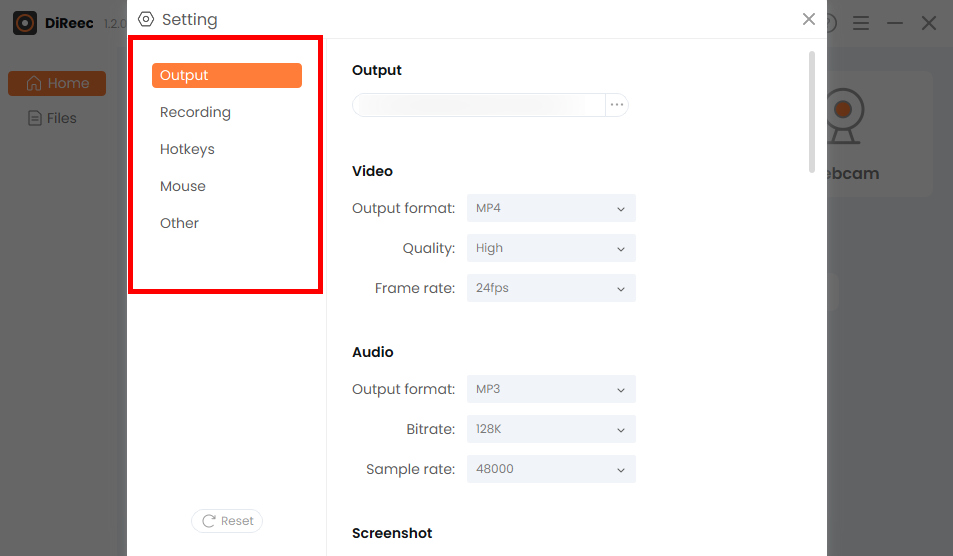
- Inicie un video de Peacock que desee grabar y haga clic en "REC."
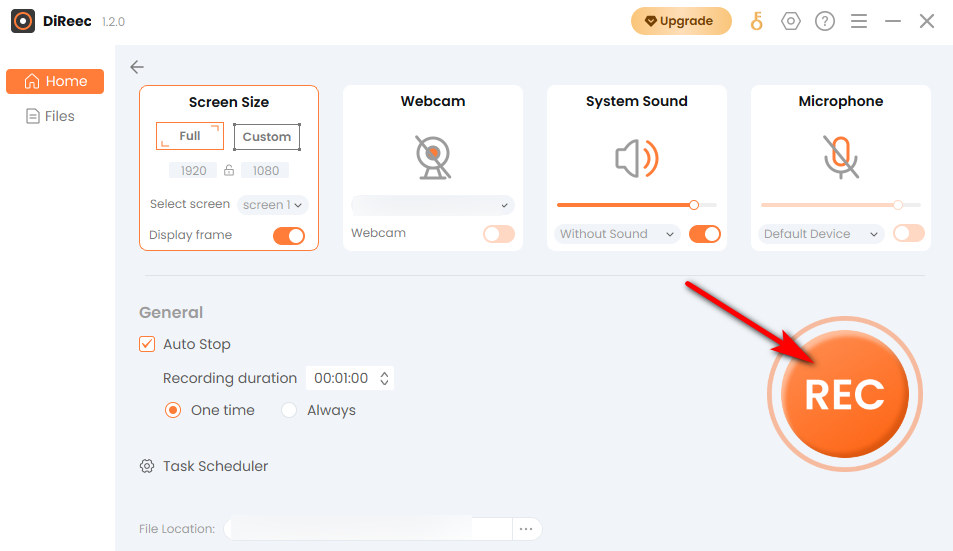
- Para concluir la grabación de Peacock, simplemente haga clic en "Detener”Ícono. Puede encontrar el video grabado en la ubicación del archivo especificada según la configuración personalizada.

Cómo grabar en pantalla en Peacock en Mac
Para grabar en pantalla Peacock en una Mac, puedes descargar Grabadora de pantalla de Mac para satisfacer sus necesidades. Es compatible con un variedad de formatos de exportación, que puede ayudarte a compartir los vídeos grabados de forma más flexible. Además, puede simplificar al máximo su proceso de grabación debido a sus excelentes funciones como programar la grabación. Además, esta grabadora de pantalla es adecuada para obtener alta calidad vídeos y soportes muchos modos de grabación de pantalla, incluida grabación de video, audio y juegos, para satisfacer sus diversas necesidades de grabación de Peacock.
Aquí hay una guía sobre cómo grabar en Peacock a través de Mac Screen Recorder.
- Instale Mac Screen Recorder y ejecútelo; puede realizar algunas configuraciones simples si es necesario.
- Haz click en "Grabadora de video”Y seleccione el área del video de Peacock. Después de completar esto, presione "REC”Para comenzar a grabar.
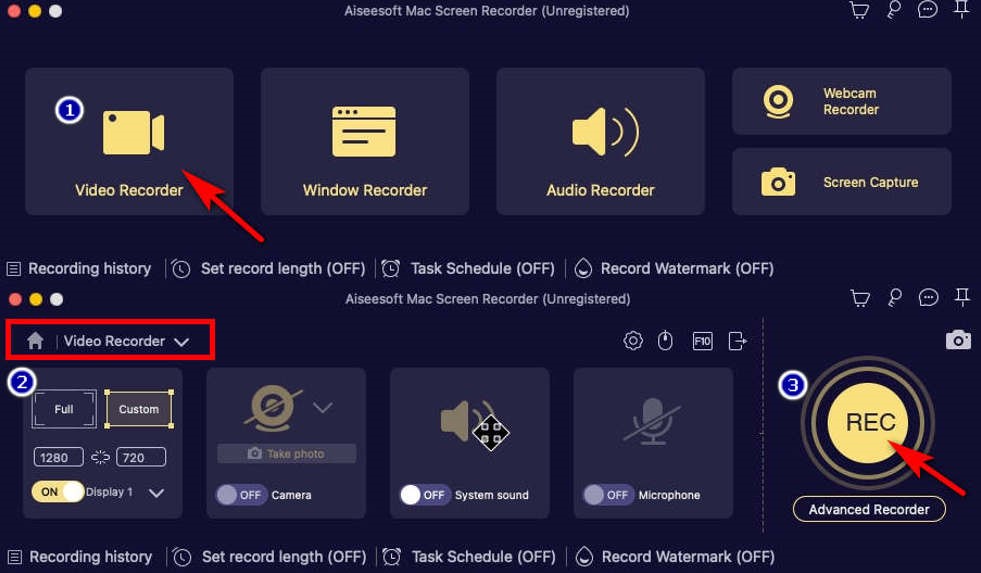
- Cuando quieras finalizar la grabación de Peacock, haz clic en el cuadrado rojo en la parte inferior derecha. Luego, puedes obtener una vista previa del video grabado y presionar “Guardar videos” para descargarlo.
Cómo grabar en pantalla Peacock en iPhone
iPhone tiene su grabadora nativa, que te permite grabar en Peacock pasan fácilmente. La función de su grabadora es suficiente para una grabación sencilla, por lo que no es necesario descargar ninguna otra aplicación de terceros. En particular, siempre le permite grabar en pantalla Peacock con sonido simultáneamente para que pueda apreciar un video grabado más vívido.
El siguiente es un tutorial sobre cómo grabar en Peacock en iPhone.
- Se supone que debes deslizar hacia abajo el Panel de control para acceder a "Configuración rápida”Menú antes de grabar en Peacock.
- Presione el "Grabador de pantalla”, que es el icono rojo como se muestra en la imagen, para comenzar a grabar.
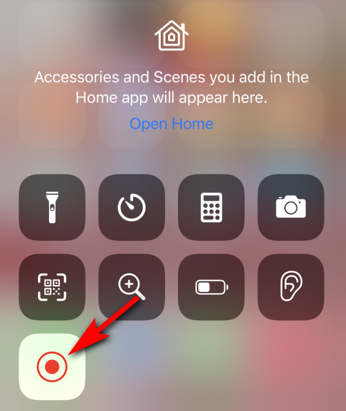
(Si no lo encuentras, puedes ir a “Ajustes”>“Centro de Control”>“Grabación de pantalla"Y toca el"+”Firma para agregarlo. Entonces puedes encontrar “Grabador de pantalla”en el Panel de control).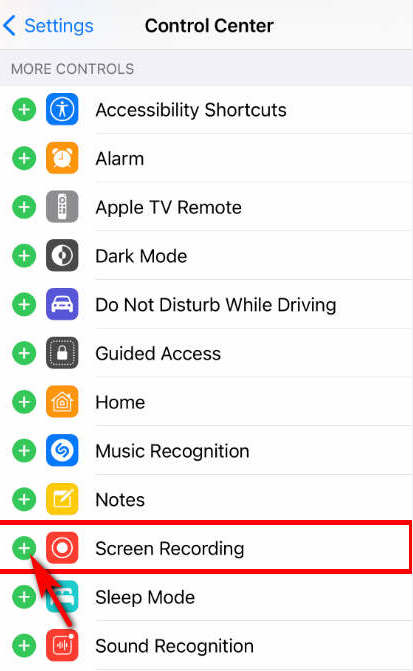
- Cuando desee finalizar la grabación de Peacock, vuelva a bajar para abrir el panel de control, luego toque el botón "Grabador de pantalla" nuevamente. Su video grabado se puede encontrar en Fotos después de presionar el botón "Detener".
Cómo grabar en Peacock en Android
¿Puedo grabar en Peacock si soy usuario de Android? ¡Por supuesto! También puedes capturar Peacock usando la grabadora de pantalla incorporada de Android, que es conveniente y esencial como iPhone. No hay necesidad de preocuparse por consumir memoria o amenazas de virus, ya que es una herramienta totalmente gratuita que viene con el dispositivo. Si prefiere grabar en Peacock sin descargar software de terceros, intente usarlo.
Siga las instrucciones a continuación para aprender cómo grabar la pantalla en Peacock en Android.
- Desliza hacia abajo el botón "Panel de Control"para acceder a su"Configuración rápida"Menú cuando quieras grabar en Peacock. Luego toque "Grabador de pantalla".
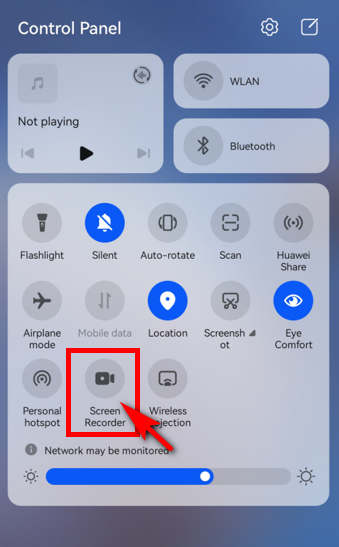
- Presione el ícono de grabación rojo cuando desee detener la grabación. Luego, podrás encontrar tus videos de Peacock guardados en la aplicación Galería de tu teléfono.
¿Cómo se graba en Peacock Online?
¿Quieres obtener el vídeo de Peacock que deseas en línea? Grabador de vídeo en línea AmoyShare es una buena elección. Es un Profesional grabador en línea que puede grabar en Peacock sin pérdida de calidad. Además, ha sido probado para EN LINEA, para que no tengas que preocuparte por la fuga de información. Más importante aún, es completamente gratuito!
Así que no dudes en probar esta valiosa herramienta para grabar en Peacock si es necesario.
Aquí se explica cómo grabar en Peacock en la web.
- Vaya al sitio web de AmoyShare, luego haga clic para ingresar "Grabador de video en línea”del encabezado.
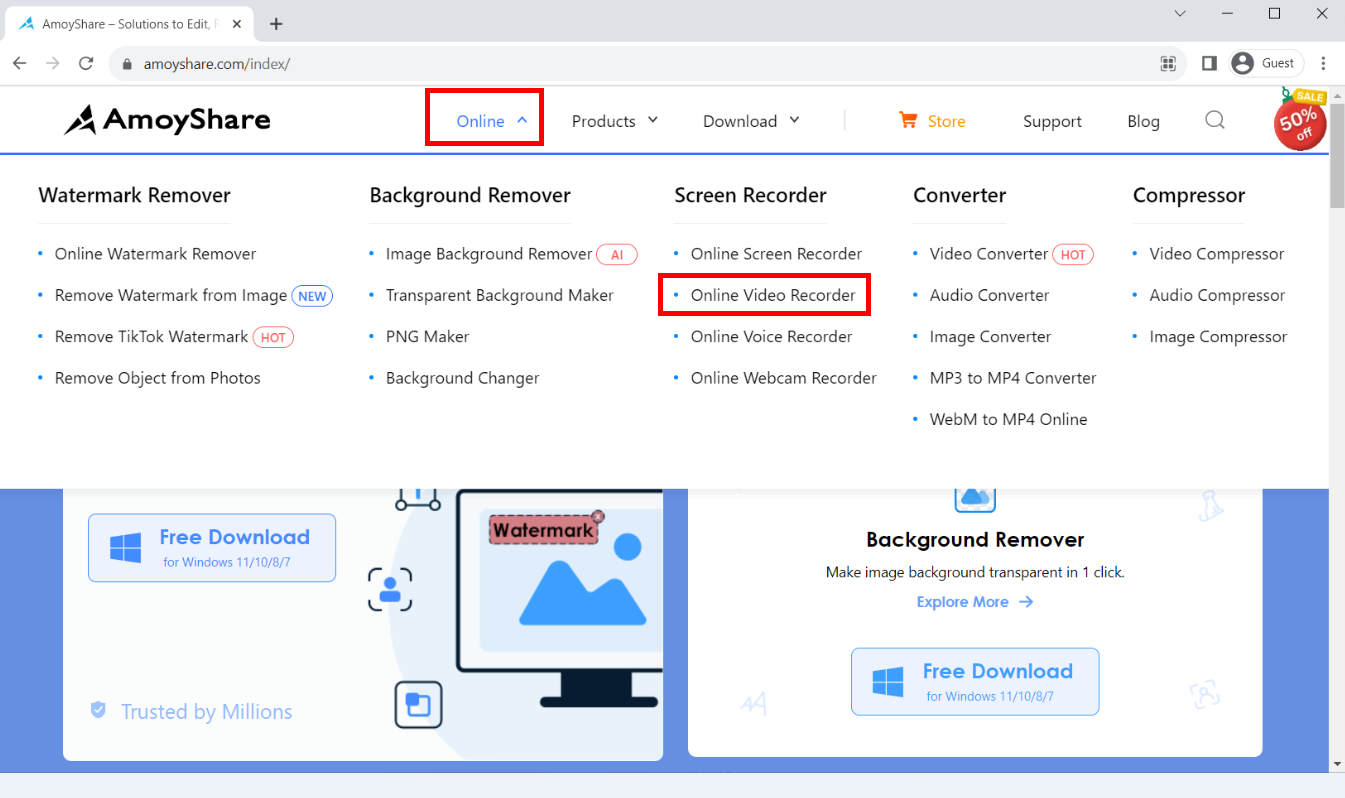
- Golpea el "Iniciar grabación”Cuando quieras comenzar a grabar con Peacock. Tenga en cuenta que debe elegir el área en el menú que se muestra y luego hacer clic en "Compartir".
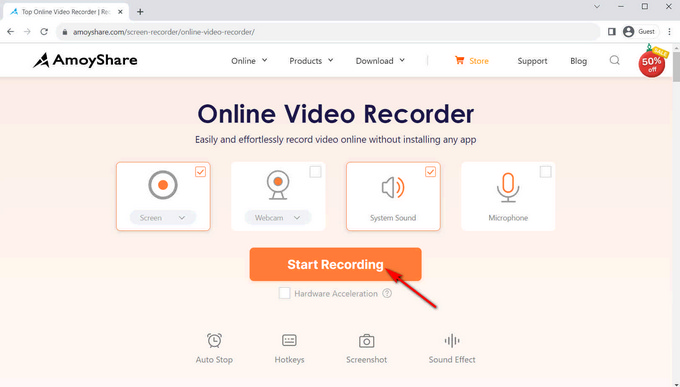
- Para detener la grabación solo necesitas hacer clic en “Detener" botón. Los videos se guardarán en la carpeta predeterminada después de presionar "Descargar."
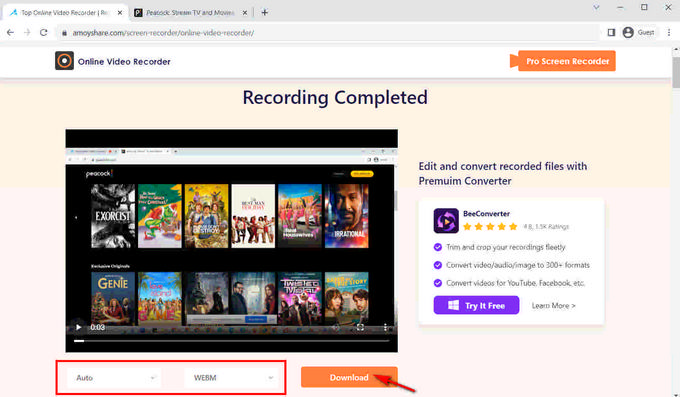
Conclusión
¿Cómo grabar en Peacock? Aquí, en esta publicación, puede encontrar cinco herramientas para satisfacer sus necesidades. Algunos de ellos son grabadores integrados que son fáciles de usar pero carecen de funciones avanzadas, mientras que otros son programas multifuncionales de terceros o herramientas en línea. Entre ellos, Grabador de pantalla DiReec Es la mejor opción porque es profesional y amigable para principiantes.
Grabador de pantalla
Capture video y audio HD al instante
- para Windows 10/8/7
- para Mac OS X 14+
- para Android
Preguntas Frecuentes
¿Puedes volver a ver programas en Peacock?
Si desea volver a ver programas en Peacock, la mejor manera es utilizar una grabadora para capturarlos. Podrás ver programas en cualquier momento y lugar, incluso en situaciones de desconexión, siempre y cuando termines de grabarlos y guardarlos.
¿Puedes pausar Peacock Live?
Vale la pena mencionar que no puedes pausar, avanzar rápido ni rebobinar en Peacock. Se supone que debes grabar primero si quieres pausarlo. Después de grabar en Peacock Live, puede pausar o avanzar según sus necesidades.
¿Cómo grabar un programa en Peacock?
Aquí hay muchas formas de grabar un programa en Peacock. En este artículo, le presentamos algunas formas diferentes de grabar en Peacock en cualquier dispositivo y le recomendamos Grabador de pantalla DiReec sobre todo porque es una grabadora útil que puede satisfacer casi todas sus necesidades de grabación.